Windows环境下jenkins war包下载及部署在tomcat中踩坑记录

一:安装tomcat 步骤见我的博客
二:官网下载jenkins https://jenkins.io/zh/download/
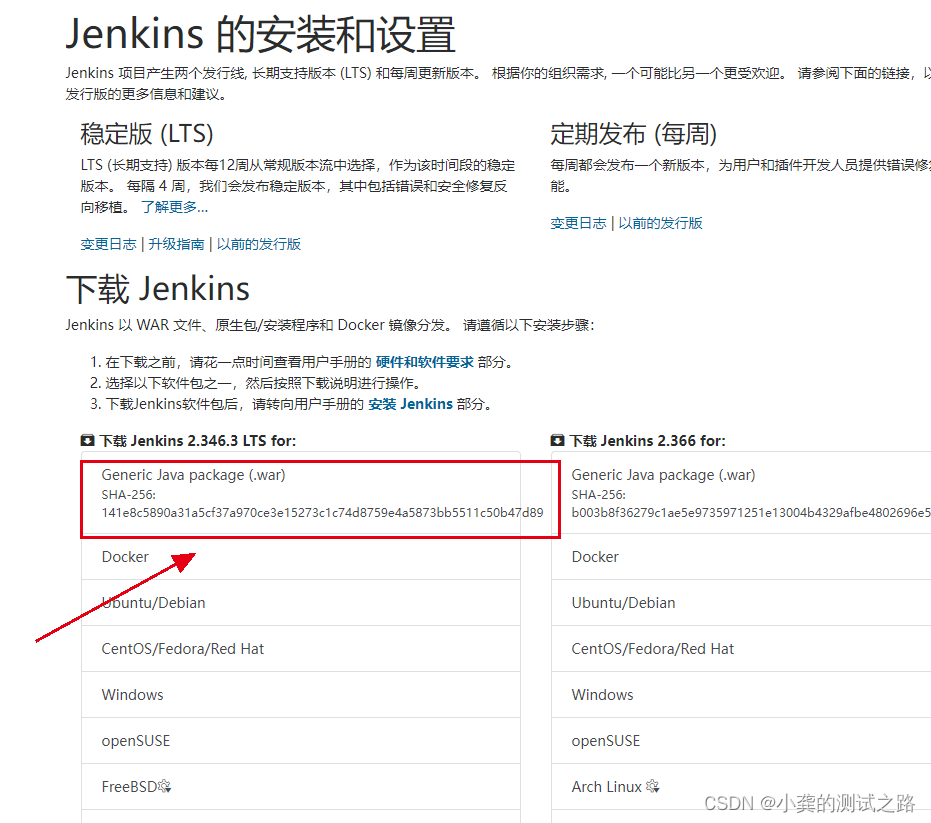
点击以前的发行版本,随便选一个版本。因为我的谷歌双击点击下载没反应,所以我就去以前的版本里面下载了,果然就可以了
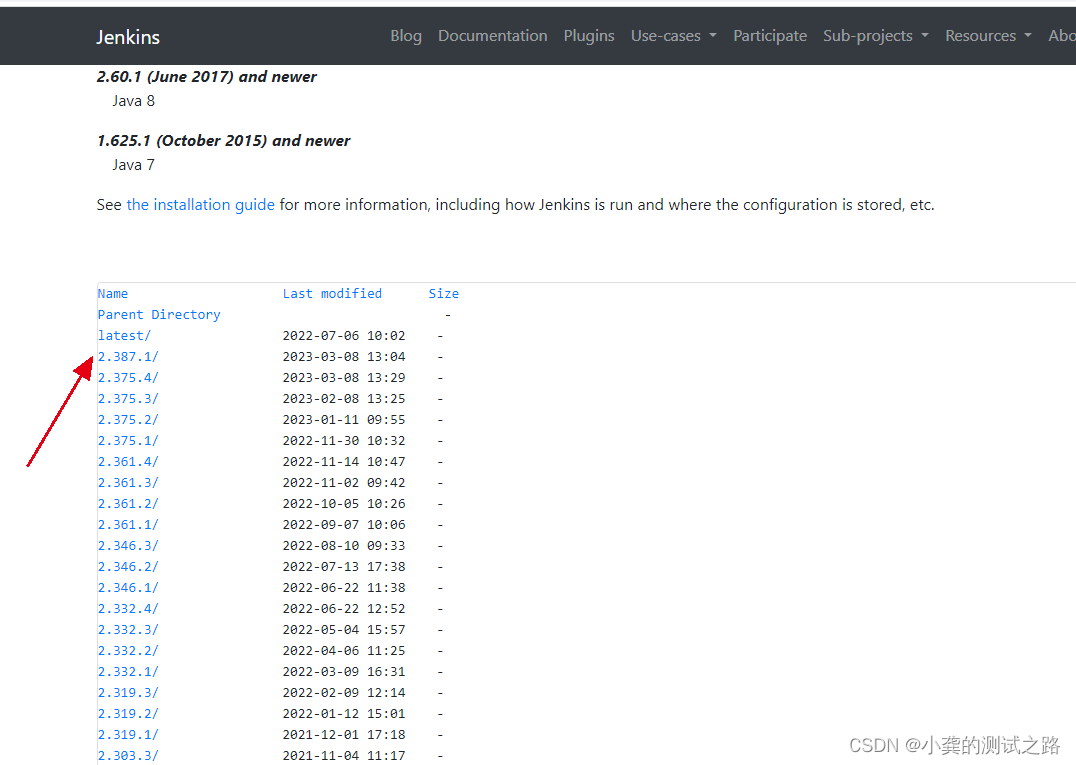
二、直接将war包丢在tomcat中的webapps目录下
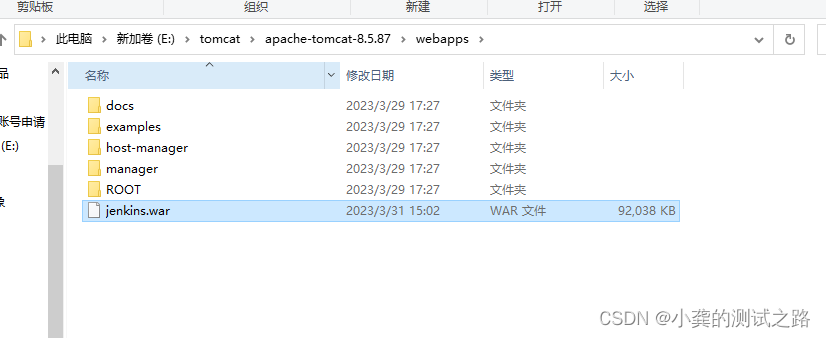
三、然后进入bin目录下双击 startup.bat 启动
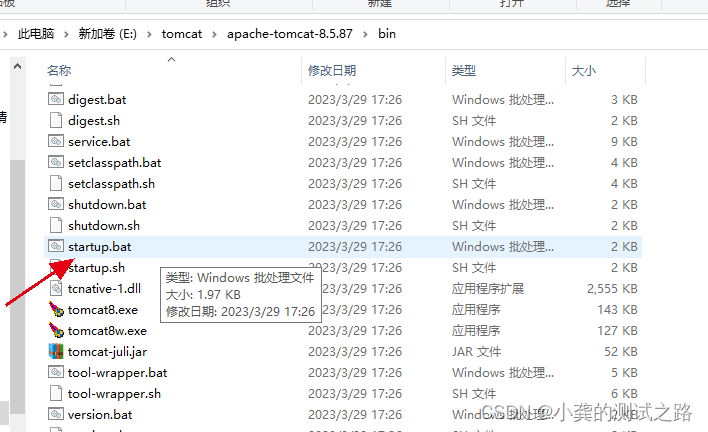
访问 http://localhost:8080/jenkins 【注:这里8080是我的tomcat默认端口】
然后我就报错了
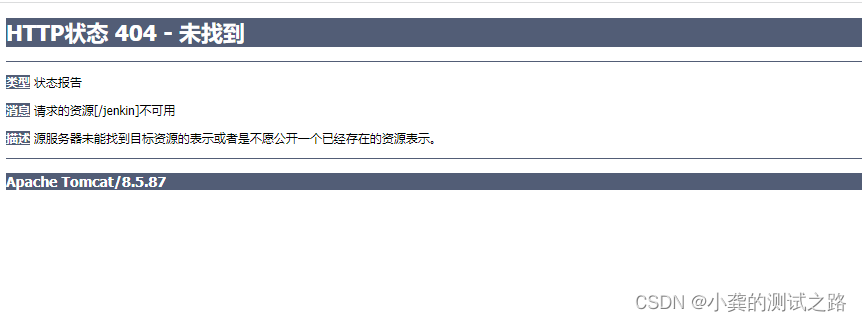
原来是jdk的版本需要11或者17的
jdk下载地址:https://www.oracle.com/java/technologies/downloads/
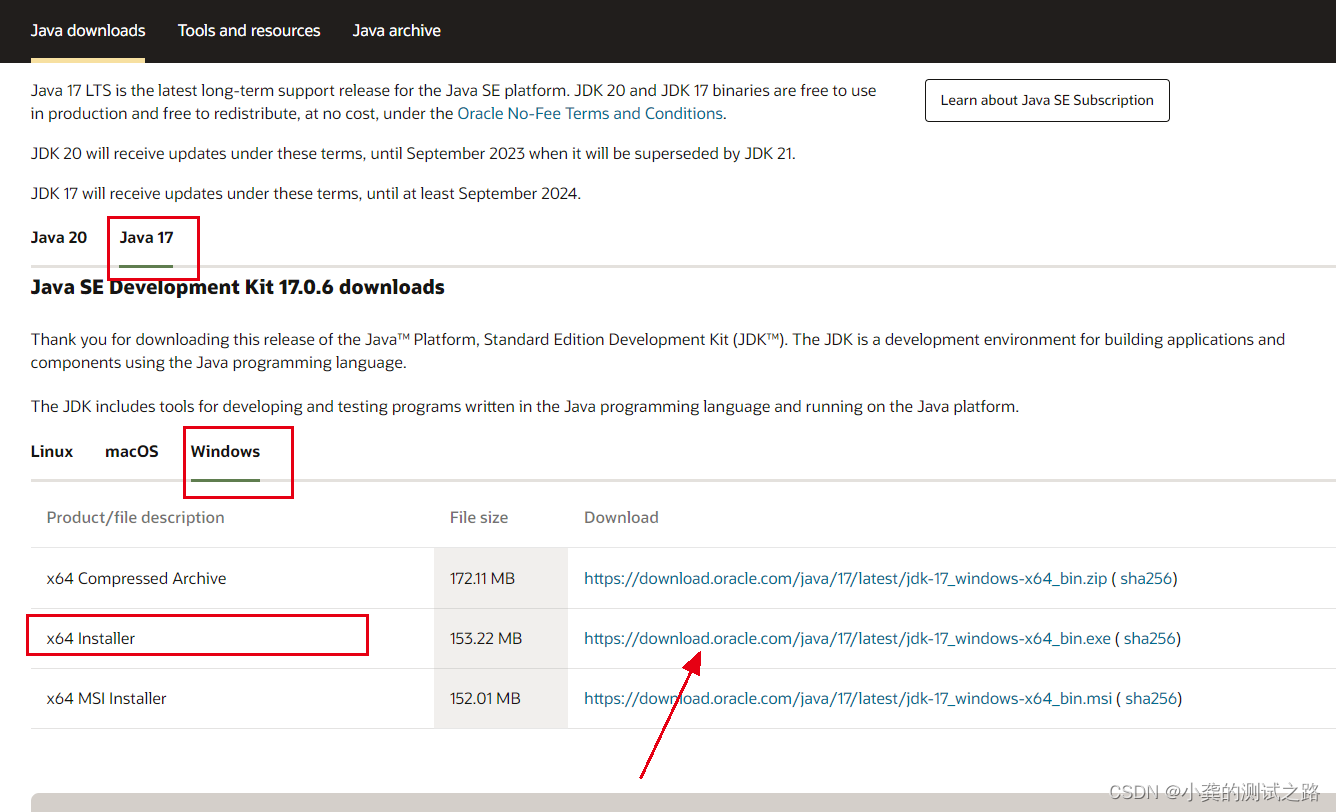
双击打开之后,直接点击下一步
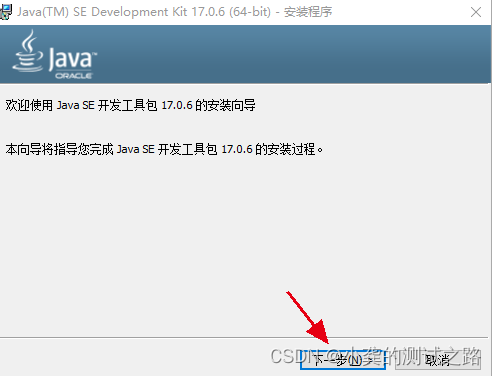
选择安装路径,再点击下一步
ps:安装路径不要有中文,不要有空格
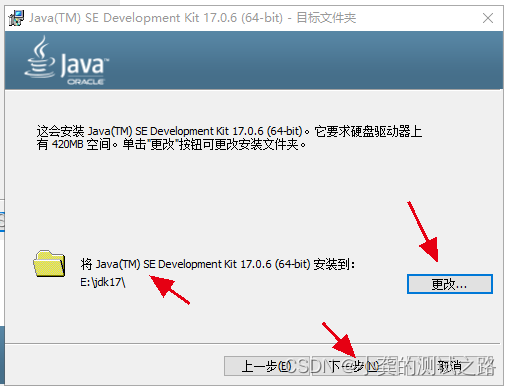
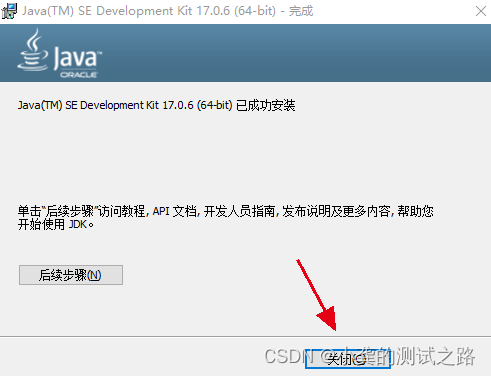
输入java -version检验是否安装成功
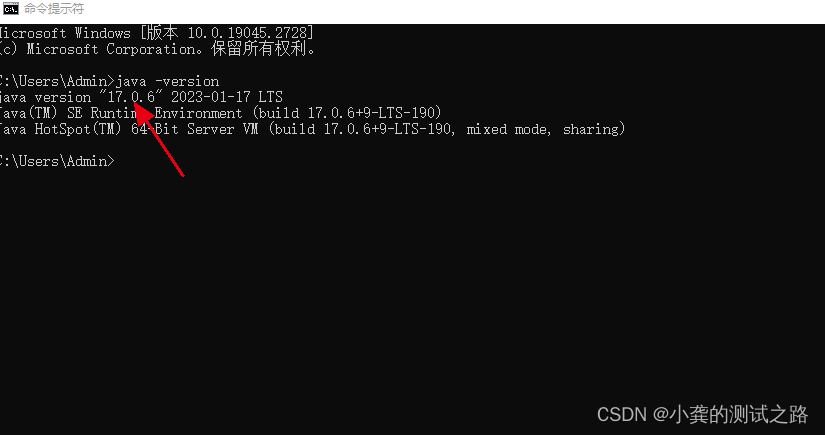
然后就是安装jdk17的jre了,好像高版本都没有jre,需要自己手动安装
进入jdk17的目录下输入cmd进入dos窗口,输入以下内容回车即可
回车后没有回弹信息,直接查看文件夹就能看到jre
bin\\jlink.exe --module-path jmods --add-modules java.desktop --output jre
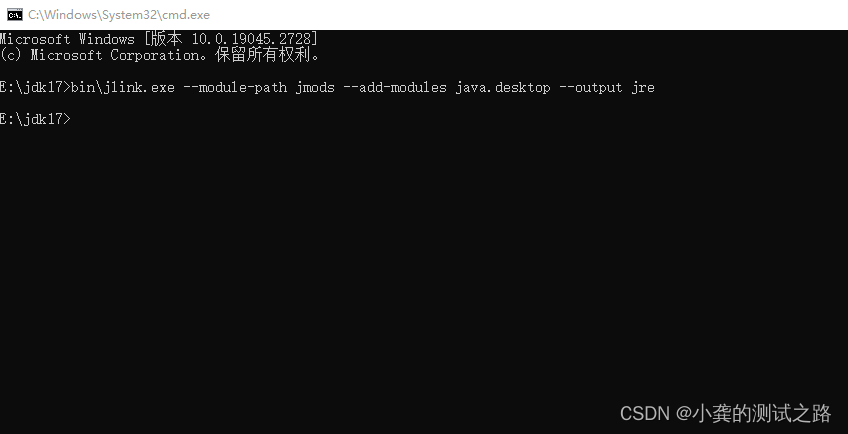
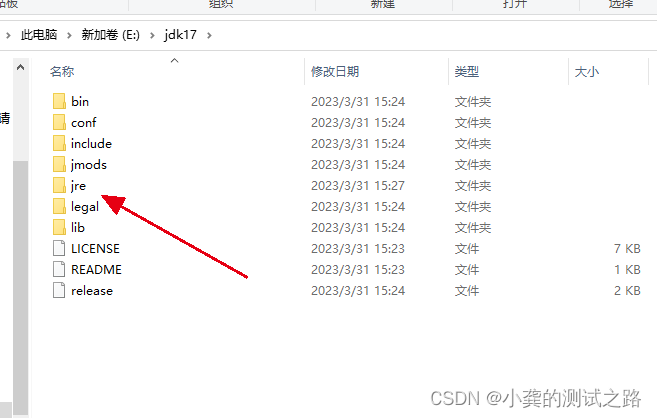
环境变量配置,因为我已经有一个jdk了所以需要配置一下
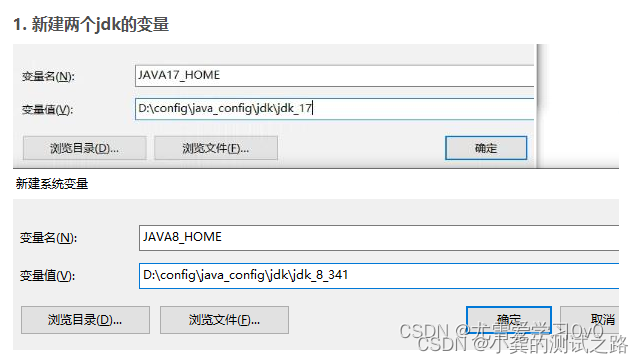
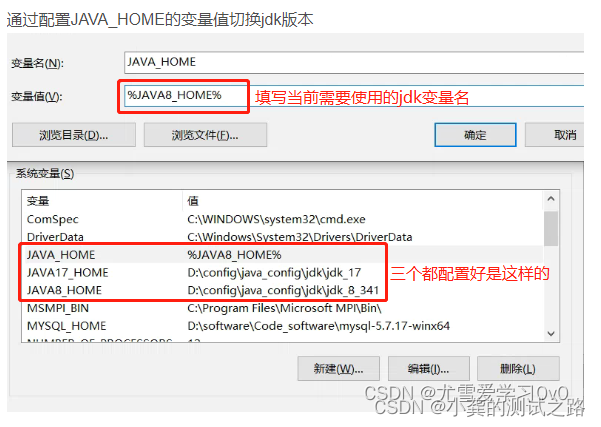
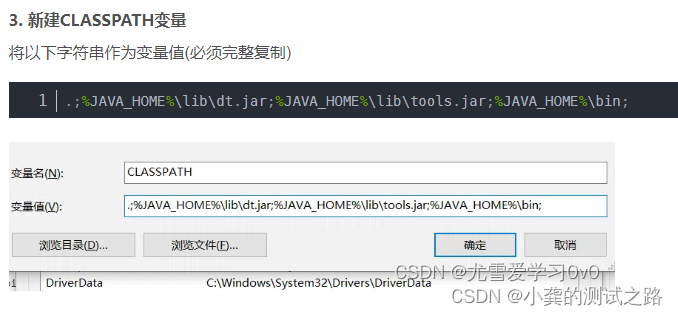
.;%JAVA_HOME%\\lib\\dt.jar;%JAVA_HOME%\\lib\\tools.jar;%JAVA_HOME%\\bin;
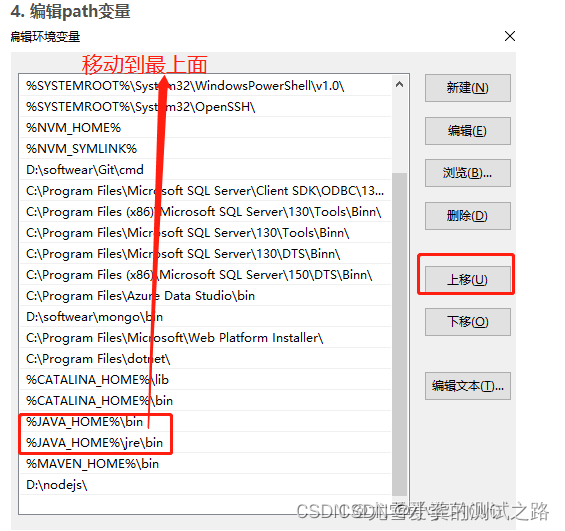
没有%JAVA_HOME%\\bin的路径就添加,已经有了就直接点击上移,将%JAVA_HOME%的路径上移到最上面。(亲测,没有上移可能无法切换jdk版本)
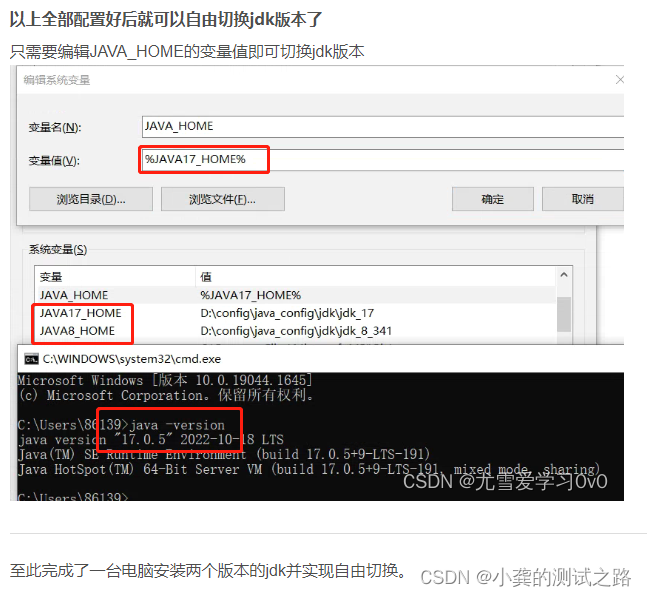
然后再重新启动startup.bat
启动后就是这样
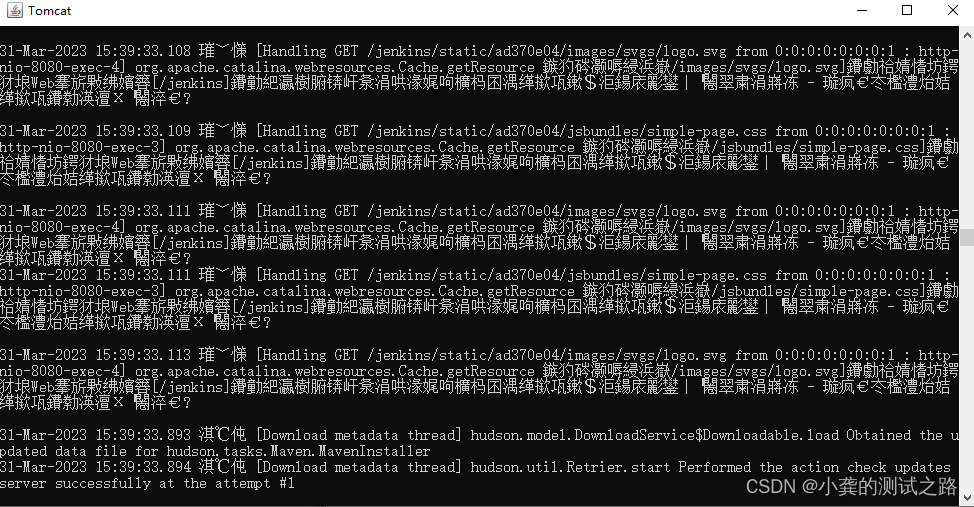
然后再访问http://localhost:8080/jenkins
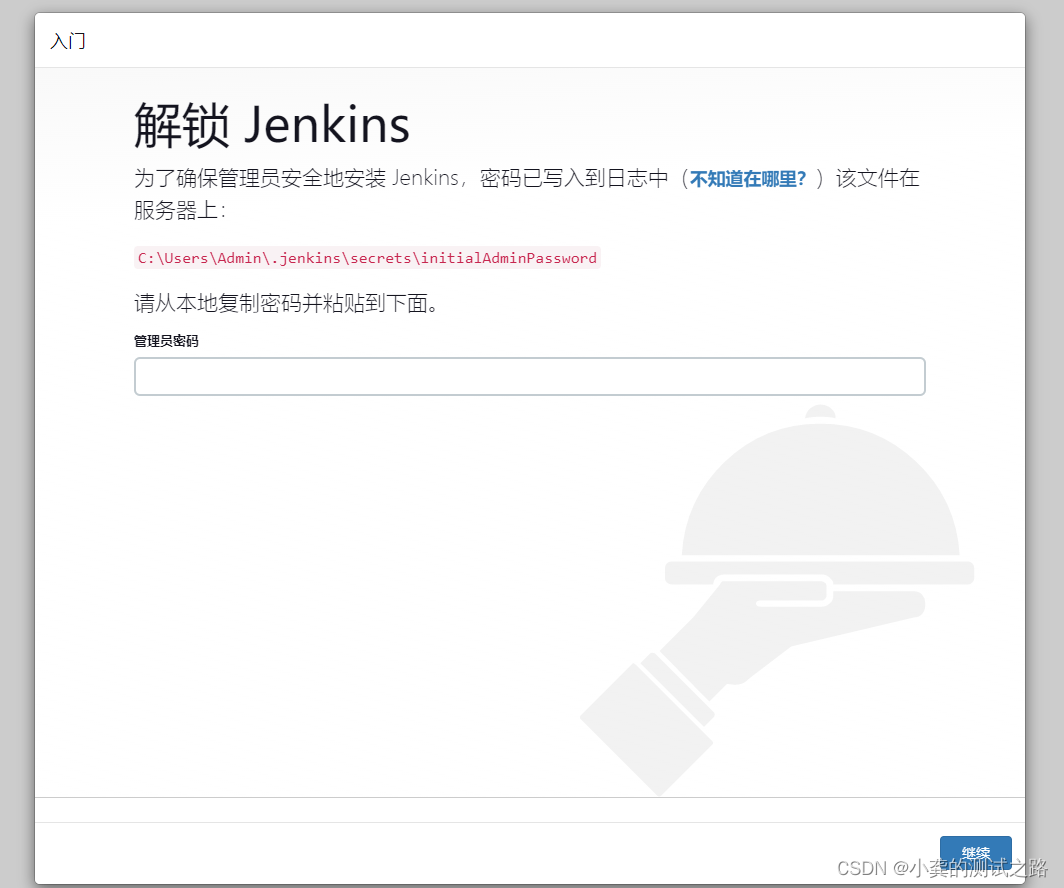
ok成功了。
然后根据提示找到他的密码
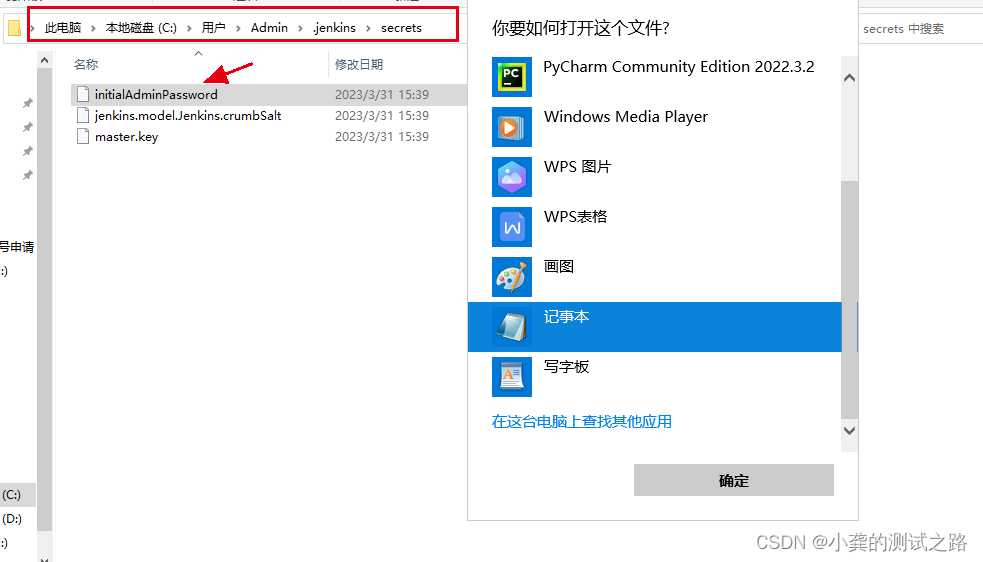
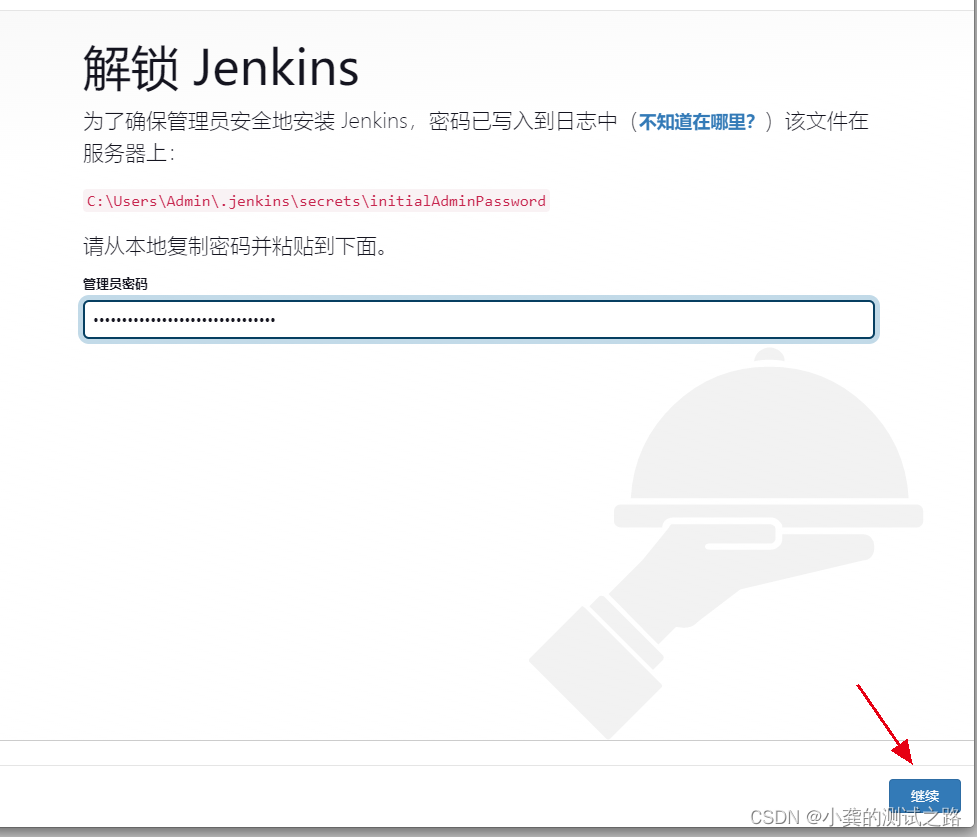
粘贴上去点击继续
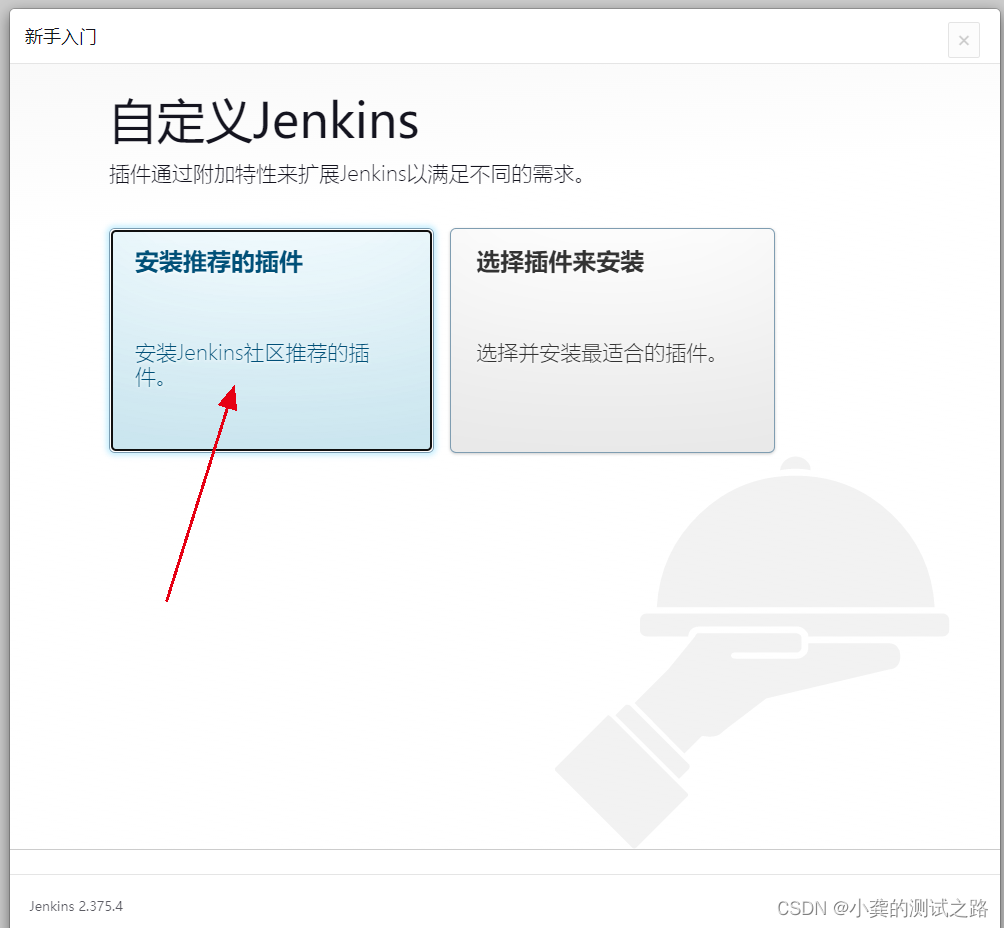
等待安装完…如果出现安装失败点击继续即可… 也可重试,或者进入之后手动安装
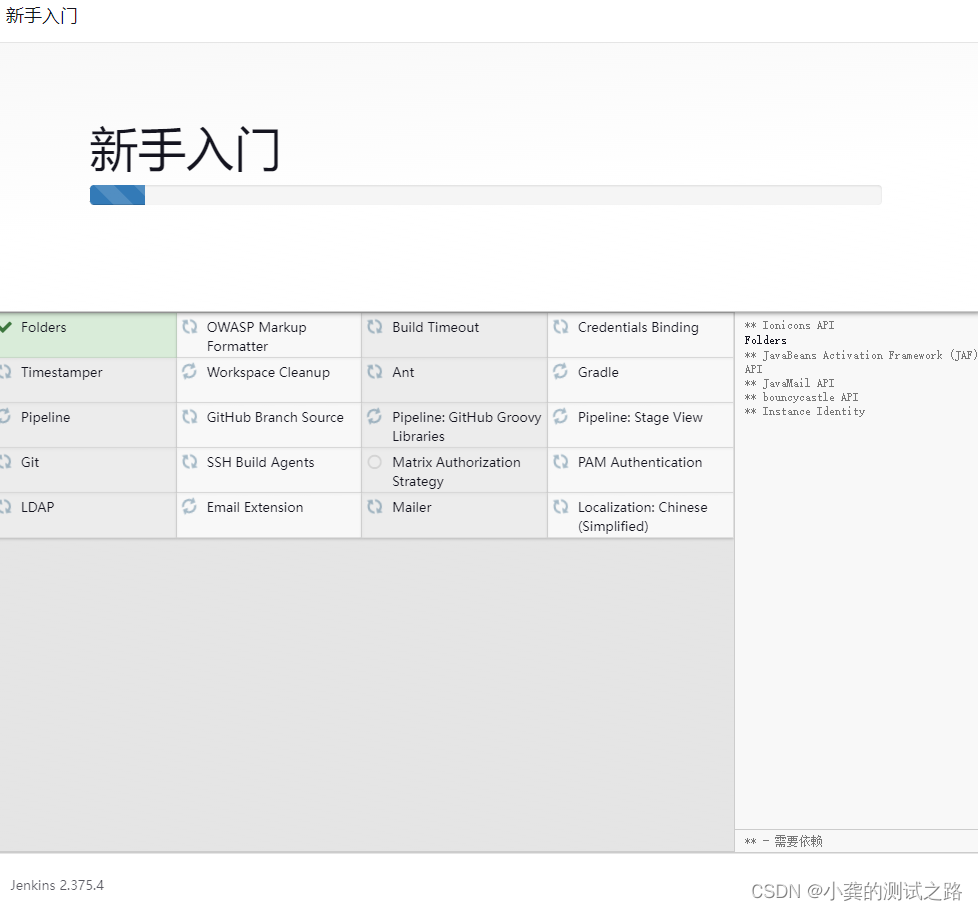
安装完成后就到了这个页面
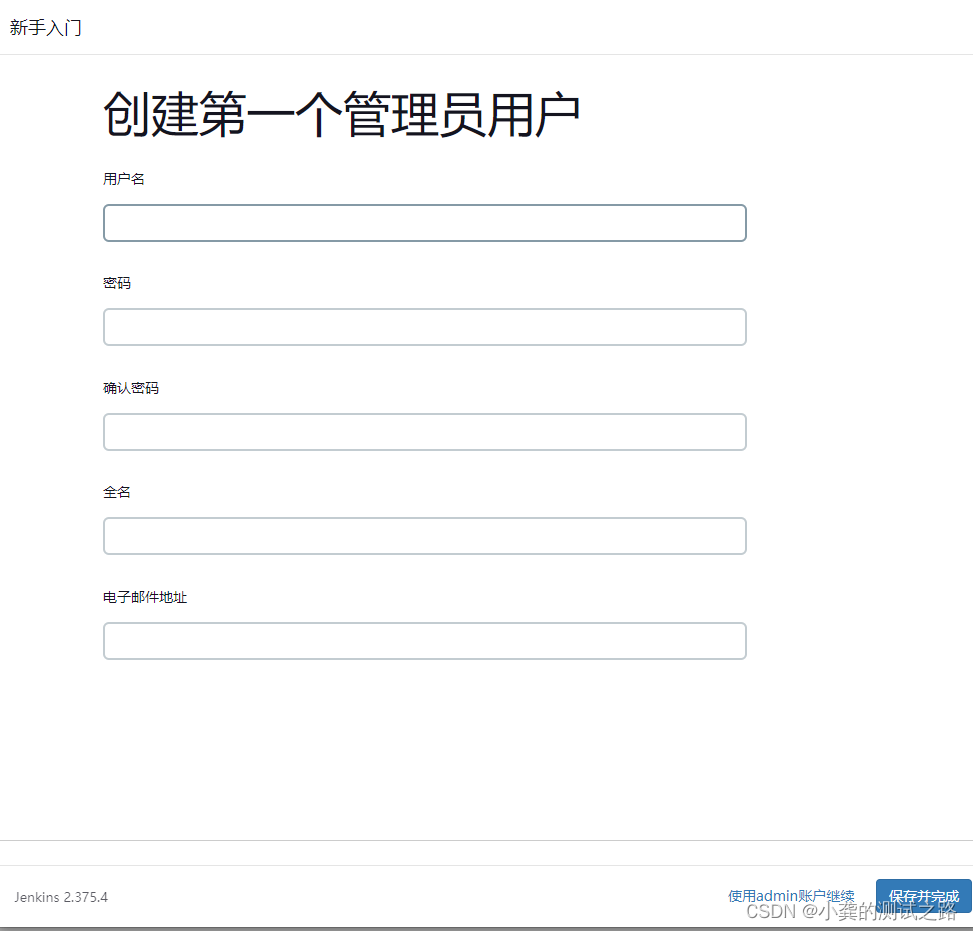
输入对应的信息后点击保存并完成
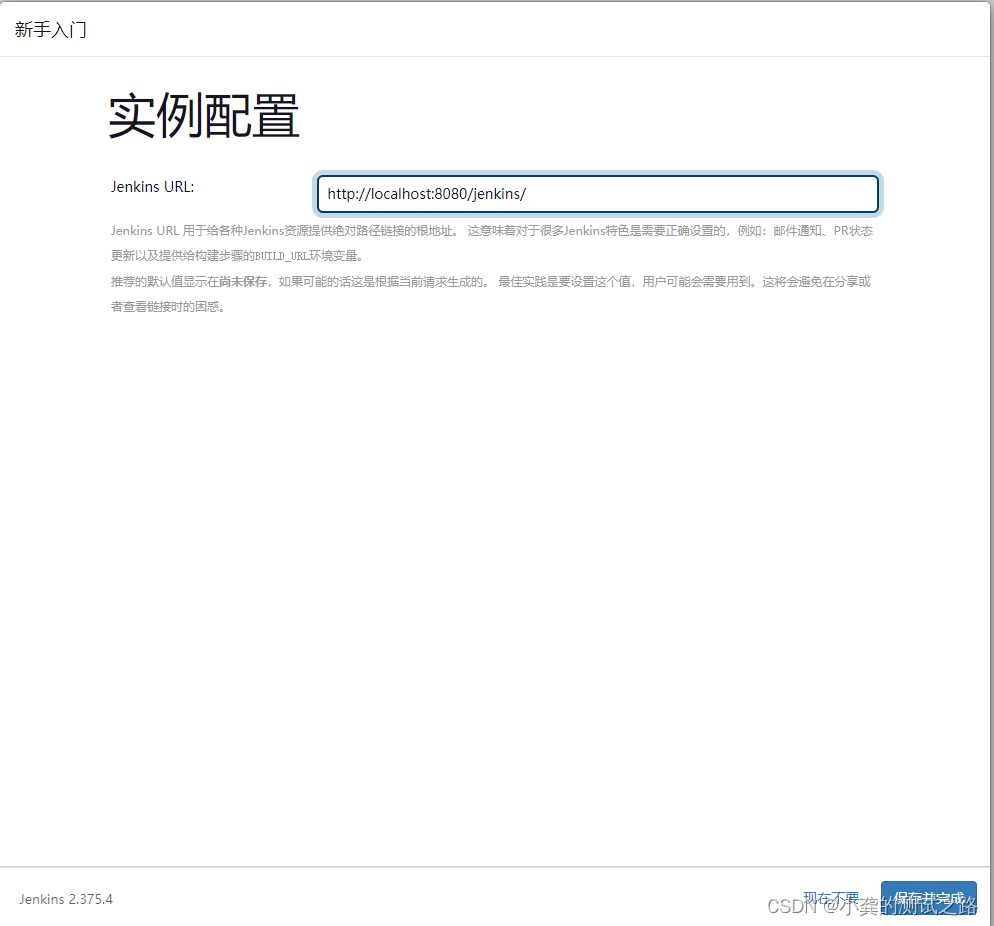
再次点击保存并完成
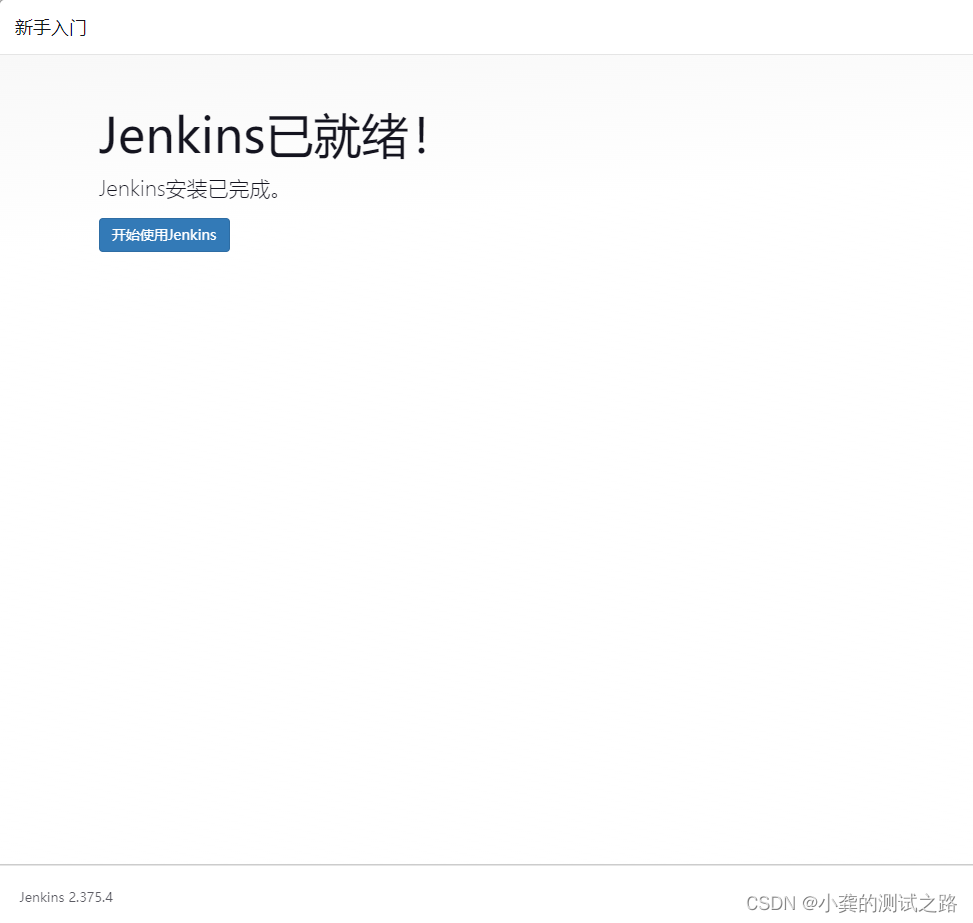
点击开始使用jenkins

就到了这个页面
然后就可以去配置我们的Jenkins啦


